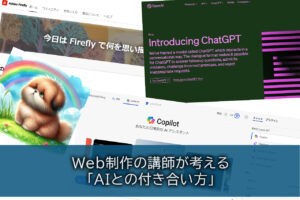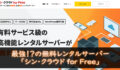どうも、がみたかです^ ^
嫁さんが
「iPhoneの音声入力は結構いいよ!」
と言っていたので使ってみました。
ちなみにこの記事も、
所々音声認識を使って書いています。
1人でぶつぶつしゃべっていますが、
今は家に誰もいないので、
まあいいでしょうw
IPhoneの音声入力の良い所
音声の認識がなかなか賢い。
大体思った通りの入力をしてくれるので、
思いのほかストレスが少ない。
ノイズを認識しない。
周囲の雑音や自分が鼻をすする音、
咳払いをする音も拾っても
入力に反映されなかった。
iPhoneの音声入力の残念な所
記号の入力の仕方が難しい。
。(句点)
、(読点)
はもちろんのこと、
「」(鍵かっこ、鍵かっこ閉じ)
などの決まった言い方があるみたいですね。
ちなみに「改行」と言えば、
一回だけ改行しましますが、
行間を開けることができません。
しかし、一旦音声入力を再起動すると、
行間を開けることができました。
(なんなんだ?w)
顔文字が入力できない
顔文字を使う僕のような人間にとっては、
かなり致命的ですw
文字の削除ができない
修正をするたびにキーボードに戻して、
文字を削除する必要がある。
まとめ
試しにこの記事の下書きをするのに、この音声入力を使ってみたのですが、
音声入力だけでは正直のところ不完全です。
ブログの執筆でこの音声入力を使うのであれば、
最終的に編集する必要がありますね。
(当たり前の話ですがw)
編集無しで公開するのも面白いかもしれませんが、
誰か挑戦してみてくださいw
今のところ、音声入力は下書きでは結構使えそうですが、
完璧を求める人にはフリック入力なり、キーボードを使う方が、
ストレスなくブログを書くことができるんじゃないかな?と思います。
でも、一つの手段として知っておいても損は無いので、
今すぐキーボードのマイクのアイコンをタップしよう!
はじめはSiriで遊んでも良いかも?w
今回はこの辺で!